Win7自动关机设置方法
2023-05-12
更新时间:2023-05-12 09:40:58 作者:知道百科
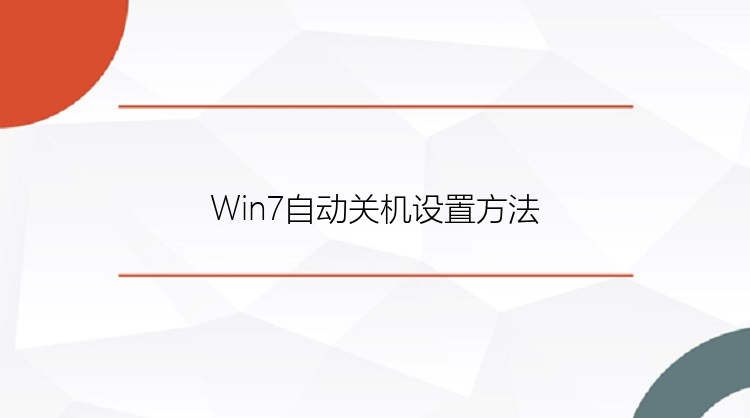 win7自动关机[《关机》是由许愿监制、丁宁编曲,由英皇星艺歌手吴琼演唱的一首歌曲。]设置[庵顶,2000年起由庵上改名,是由以前庵顶山一庵得名,人口未知,主要由高,王,李三姓组成,农民以种葱,姜为主,依山傍水,北由汶河,交通便利,西靠青云湖路,北由滨河路,南有下小路,东靠安丘东外环,物产丰富,人们安居乐业...]方法
win7自动关机[《关机》是由许愿监制、丁宁编曲,由英皇星艺歌手吴琼演唱的一首歌曲。]设置[庵顶,2000年起由庵上改名,是由以前庵顶山一庵得名,人口未知,主要由高,王,李三姓组成,农民以种葱,姜为主,依山傍水,北由汶河,交通便利,西靠青云湖路,北由滨河路,南有下小路,东靠安丘东外环,物产丰富,人们安居乐业...]方法
很多时候大家都会在下载东西或者再对电脑进行某项操作,等这个操作完成就可以让电脑进行自动关机,相信有很多Win7用户不知道win7自动关机设置方法。下面给大家介绍两个win7自动关机设置方法,有兴趣的朋友赶紧来看看吧,详细设置步骤如下。
定时关机系列软件最新版本下载
一、使用命令[命令(令)是国家行政机关及其领导人发布的指挥性和强制性的公文。]
1、设置特定时间关机
假设设置系统[能够完成一种或者几种生理功能的多个器官按照一定的次序组合在一起的结构叫做系统。]在晚上11点关闭[1.指门闩,后泛指防御性的设施。],按下“Windows徽标键+R”,在弹出的“运行”窗口[①窗户②窗户跟前:站在窗口远望。]中输入“at 23:00 shutdown -s”,按下回车键即可。在系统关闭前一分钟,会弹出提醒窗口。注意:上述命令包含3个空格,不含引号。在命令符窗口输入命令也会达到相同效果。使用此命令时,计划服务必须在运行中。
命令详解:
1、“at”命令安排在特定日期和时间运行命令和程序。
2、“23:00”处指定了运行命令的时间。格式为24小时制。
3、“shutdown”为系统内置的一个命令,我们可以配合它的参数[参数,也叫参变量,是一个变量。]对系统进行关机、重启等操作。
4、“-s”是“shutdown”命令的一个参数,运行“shutdown -s”代表“关闭计算机”的操作。常见参数还有“-a”“-t”“-f”等。
运行效果图(下为命令输入示例[示,带有展示、列举之意;例,是例子、案例的意思,示例:列举、展示出典型的案例、例子已做参照。],上为弹出窗口示例;命令输入后“运行”窗口会自动关闭,两个窗口并不会同时出现)。

2、设置一段时间后关机
设置系统在一段时间后关闭,会用到“shutdown”命令的一个新参数“-t”。这个参数指定系统在一段特定的时间后关闭,单位为秒(s)。
此处我们以设置系统半小时后关闭为例,需要输入的命令为:“shutdown -s -t 1800”,上述命令包含3个空格,不含引号。运行后系统任务栏右下角会弹出提醒窗口。
运行效果图(上为命令输入示例,下为弹出窗口示例;命令输入后“运行”窗口会自动关闭,两个窗口并不会同时出现)。

这两个操作均会分别生成一个计划任务,用软媒优化大师可以查看,具体在“启动项”标签页的“计划任务”中。例如运行了一次设置特定时间关机的命令,在“软件名称”栏中,会增加一个显示为“At1 Windows关闭和注释工具”的项目。
例如运行了一次设置特定时间关机的命令,在软媒优化大师“启动项”标签页的“计划任务”中,“软件名称”栏,会增加一个显示为“At1 Windows关闭和注释工具”的项目,可以按需求,在“操作”栏进行关闭和删除等操作。

3、如何取消自动关机
① 想要继续使用电脑,怎么阻止系统关闭。
阻止系统关闭,我们要用到“shutdown”命令的另一个参数“-a”。打开“运行”窗口,运行“shutdown -a”命令(含一个空格,不含引号)即可。
如果设置了特定时间关闭系统,弹出提醒框后,你有一分钟的时间,来运行这个命令。在弹出提醒窗口前运行无效。
如果设置了一段时间后关闭,可以在系统关机前随时使用这个命令来取消当次关机。
运行效果图(上为命令输入示例,下为弹出窗口示例;命令输入后“运行”窗口会自动关闭,两个窗口并不会同时出现)。

二、在计划任务中添加
既然命令操作会添加成一个计划任务,那是不是不用命令也可以添加呢?当然可以,下面就来看看具体方法。
① 在“计算机”上单击右键,点击[用 Tablet 笔触摸某项后迅速抬起笔。]“管理”。然后左键单击“系统工具”栏下的“任务计划程序”,最后在最右侧的“操作”栏中,点击“创建基本任务”。

② 在“名称”除填入需要设置的名称,“描述”处可以选择填入描述语言,点击“下一步”。

③ 希望任务何时开始:只是使用一次,点选“一次”,然后点击“下一步”即可。这里选择了默认的“每天”。

④ 依旧是设置晚上11点关机,这里修改第二个框中的内容为23:00:00即可,数值可以点选也可以输入。还可以在第三个框中更改时间间隔。设置完成后点击“下一步”。

⑤ 这一步使用默认的“启动程序”即可,继续点击“下一步”。

⑥ 进入“启动程序”项,如果系统在C盘,那么在“程序或脚本”框内输入“C:Windowssystem32shutdown.exe”(注意根据个人实际情况修改盘符);然后在“参数”处填入“-s -t 0”(即立即关机),然后点击“下一步”。

⑦ 看一下大致的内容,没问题的话点击“完成”,系统就会在设定的时间完成关机。

小提示:
在“任务计划程序库”中找到计划任务,单击右键点击“属性”,可以对其进行详细的修改,来完成关机需求。

关于win7自动关机设置方法就介绍到这里,希望对大家有所帮助!经常下载电影或者下载资料的朋友来说,使用WIN7自动关机很有必要。
相关阅读:自动关机命令 定时关机命令
电脑怎么设置自动关机
电脑自动关机与重启是什么原因
电脑自动关机是什么原因
以上就是Win7自动关机设置方法的相关介绍,希望能对你有帮助,如果您还没有找到满意的解决方式,可以往下看看相关文章,有很多Win7自动关机设置方法相关的拓展,希望能够找到您想要的答案。